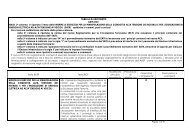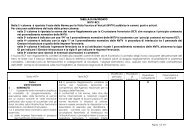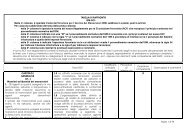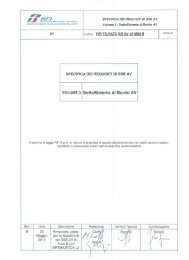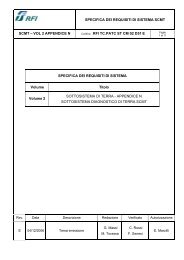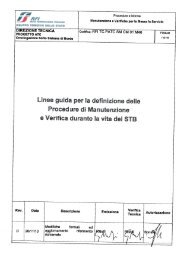Sotto Sistema di Bordo Sistema Controllo Marcia Treno
Sotto Sistema di Bordo Sistema Controllo Marcia Treno Prove ... - Rfi
Sotto Sistema di Bordo Sistema Controllo Marcia Treno Prove ... - Rfi
Create successful ePaper yourself
Turn your PDF publications into a flip-book with our unique Google optimized e-Paper software.
Prove per la valutazione dell’ installazione DISin contesto <strong>di</strong> <strong>Sistema</strong> Tecnologico <strong>di</strong> <strong>Bordo</strong>DIREZIONE TECNICAPROGETTO ATCCo<strong>di</strong>fica: RFI TC.PATC ST CM 03 E22 AFOGLIO20 <strong>di</strong> 24Verificare che il tool <strong>di</strong>agnostico rileva tale con<strong>di</strong>zione e che si attiva il led rosso sulmodulo <strong>di</strong> interfaccia ai sensori odometrici.Ripristinare i collegamenti.Eseguire reset del DIS agendo sugli interruttori <strong>di</strong> protezione.Provocare guasto al Terminale Remoto (es. <strong>di</strong>sattivazione stotz) e verificare che sultool <strong>di</strong>agnostico si ha la segnalazione <strong>di</strong> mancata comunicazione con il TerminaleRemoto.Ripristinare la comunicazione con il Terminale Remoto.Provocare guasto al modulo <strong>di</strong> acquisizione ingressi <strong>di</strong>gitali e verificare che il tool<strong>di</strong>agnostico rileva tale con<strong>di</strong>zione.Provocare guasto al modulo <strong>di</strong> pilotaggio uscite <strong>di</strong>gitali e verificare che il tool<strong>di</strong>agnostico rileva tale con<strong>di</strong>zione.Disconnettere il cavo <strong>di</strong> collegamento tra Unità Centrale e Computer <strong>di</strong> Comunicazionee verificare che il tool <strong>di</strong>agnostico rileva la con<strong>di</strong>zione <strong>di</strong> TimeOut sulla linea <strong>di</strong>comunicazione; i led “RGCP” e “DXRC” <strong>di</strong>vengono OFF.Ripristinare il collegamento prima interrotto e verificare che il tool <strong>di</strong>agnostico rileva lacon<strong>di</strong>zione <strong>di</strong> <strong>di</strong>sponibilità della linea <strong>di</strong> comunicazione; il led “RGCP” <strong>di</strong>viene ONmentre “DXRC” lampeggerà se c’è trasferimento <strong>di</strong> dati in corso.Provocare guasto al Computer <strong>di</strong> Comunicazione e verificare che il tool <strong>di</strong>agnosticorileva tale con<strong>di</strong>zione e si attiva il led rosso “CMPC” su tale modulo.Provvedere al ripristino del corretto funzionamento dei vari moduli.Report:In<strong>di</strong>care l’esito della prova (Positivo / Negativo).4.2.9 Scarico dati in locale delle ZTEScopo:Verificare che, tramite apposito tool, è possibile effettuare lo scarico dati delle ZTEresidenti sul Computer <strong>di</strong> Comunicazione, collegandosi alla seriale <strong>di</strong> servizio.Modalità <strong>di</strong> esecuzione:Collegare PC, con tool per scarico dati ZTE, alla seriale <strong>di</strong> servizio del Computer <strong>di</strong>Comunicazione.Attivare la comunicazione con CdC.Verificare che nel CdC siano presenti le ZTE corrispondenti alle prove effettuate (ZTEn°1,2,3,4,5).Selezionare le ZTE create durante l’effettuazione delle prove.Effettuare lo scarico <strong>di</strong> tali ZTE lasciandole anche sul Computer <strong>di</strong> Comunicazione perprovare successivamente lo scarico dati via ra<strong>di</strong>o.Verificare che per tutto il tempo in cui il tool per lo scarico dati è in comunicazione con ilCdC non si ha comunicazione tra CdC e Unità Centrale (led “RGCP” e “DXRC” OFF).Disconnettere il PC con tool per scarico dati ZTE.